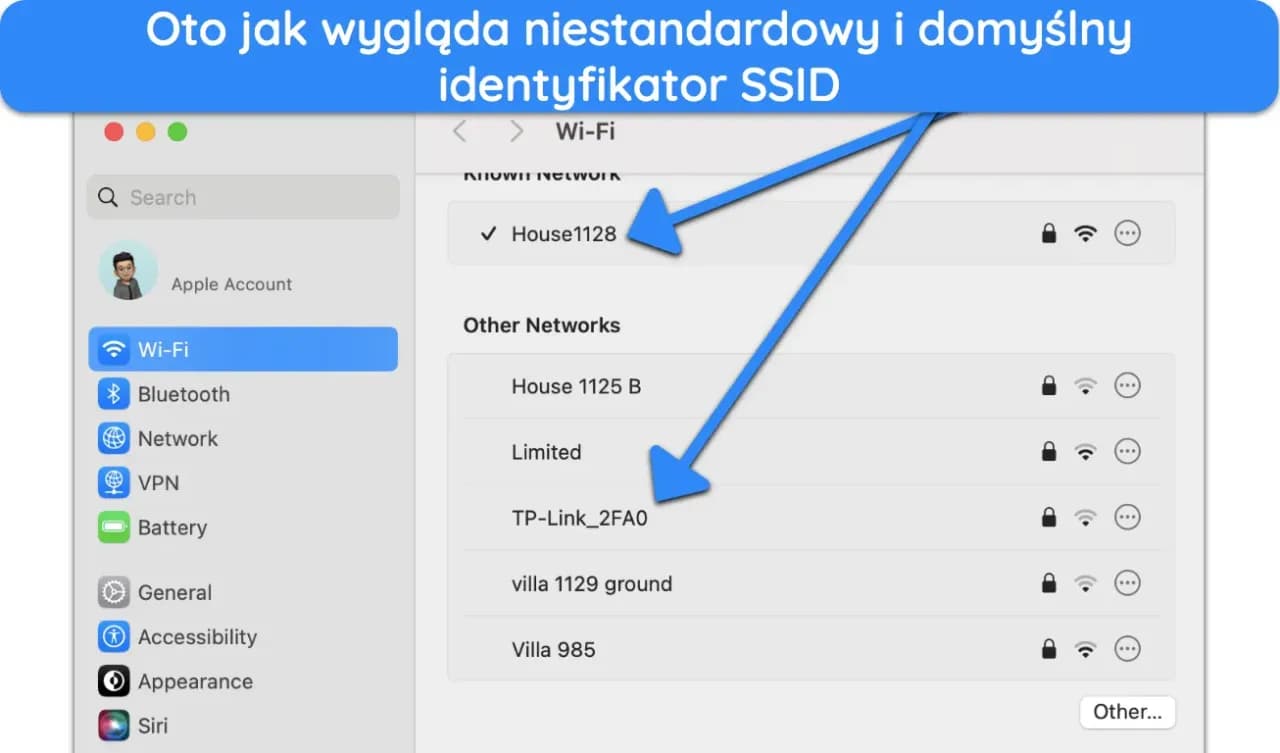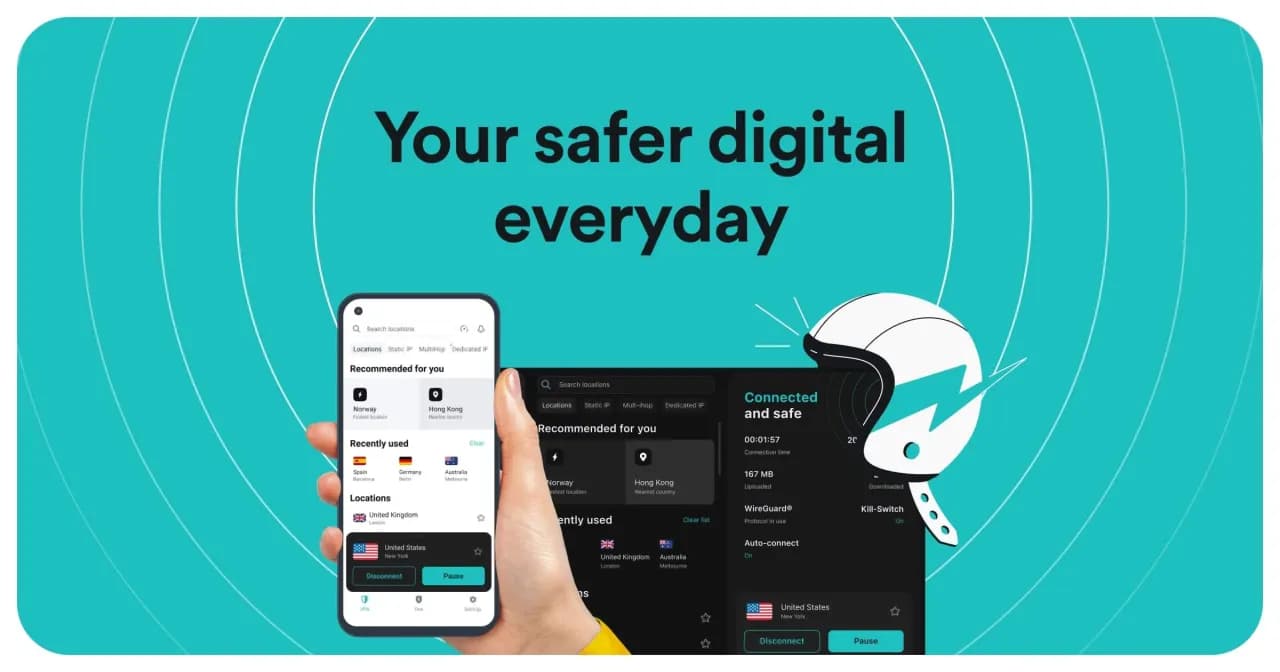Sprawdzanie częstotliwości Wi-Fi jest kluczowe dla zapewnienia stabilnego i szybkiego połączenia internetowego. W sieciach Wi-Fi dostępne są dwa pasma: 2,4 GHz oraz 5 GHz. Każde z nich ma swoje zalety i wady, dlatego ważne jest, aby wiedzieć, które z nich jest używane przez nasze urządzenie. W tym artykule przedstawimy różne metody sprawdzania częstotliwości Wi-Fi na popularnych urządzeniach, zarówno mobilnych, jak i stacjonarnych.
Bez względu na to, czy korzystasz z telefonu z systemem Android, iOS, Windows, czy MacOS, znajdziesz tutaj praktyczne instrukcje, które pomogą Ci zidentyfikować pasmo, na którym działa Twoja sieć. Dodatkowo omówimy dostępne narzędzia do analizy i monitorowania Wi-Fi oraz podamy wskazówki dotyczące rozwiązywania typowych problemów z połączeniem.Najważniejsze informacje:- Na urządzeniach Android można sprawdzić częstotliwość Wi-Fi w ustawieniach sieci.
- Urządzenia iOS nie pokazują szczegółowych informacji, dlatego najlepiej skorzystać z komputera.
- W systemie Windows można znaleźć informacje o paśmie w właściwościach sieci Wi-Fi.
- Na MacOS szczegóły dotyczące częstotliwości są dostępne po kliknięciu na ikonę Wi-Fi z wciśniętym klawiszem Option/Alt.
- Aplikacje takie jak WiFi Analyzer mogą pomóc w analizie pasma Wi-Fi na urządzeniach mobilnych.
- W przypadku problemów z połączeniem warto znać różnice między częstotliwościami 2,4 GHz i 5 GHz oraz ich wpływ na jakość sygnału.
Jak sprawdzić częstotliwość Wi-Fi na różnych urządzeniach mobilnych
Sprawdzanie częstotliwości Wi-Fi na urządzeniach mobilnych jest kluczowe dla zapewnienia optymalnego połączenia internetowego. W zależności od systemu operacyjnego, metody mogą się różnić. W tej sekcji omówimy, jak znaleźć informacje o częstotliwości Wi-Fi na urządzeniach z systemem Android oraz iOS. Dzięki tym wskazówkom łatwo ustalisz, czy Twoje urządzenie korzysta z pasma 2,4 GHz czy 5 GHz.
Na urządzeniach z systemem Android możesz szybko sprawdzić częstotliwość Wi-Fi w ustawieniach. W przypadku iOS, sytuacja jest nieco bardziej skomplikowana, ponieważ system nie dostarcza szczegółowych informacji o paśmie. Dlatego w takich przypadkach warto skorzystać z komputera, aby uzyskać potrzebne dane. W następnych podsekcjach przedstawimy konkretne kroki dla obu platform.
Metody sprawdzania częstotliwości Wi-Fi na Androidzie
Aby sprawdzić częstotliwość Wi-Fi na urządzeniach z systemem Android, wystarczy kilka prostych kroków. Przejdź do Ustawień, następnie wybierz Sieć i Internet, a potem Wi-Fi. Dotknij ikony informacji (i) lub zębatki obok nazwy sieci, aby zobaczyć szczegóły połączenia. W wyświetlonych informacjach znajdziesz pozycję Częstotliwość lub Pasmo, które będzie wskazywać, czy korzystasz z 2,4 GHz, czy 5 GHz. W przypadku nowszych modeli telefonów może być konieczne zainstalowanie aplikacji, takiej jak WiFi Analyzer, dostępnej w Google Play, aby uzyskać bardziej szczegółowe informacje.
- WiFi Analyzer – aplikacja, która pozwala na analizę siły sygnału oraz częstotliwości sieci Wi-Fi.
- NetSpot – narzędzie do mapowania Wi-Fi, które pomaga w identyfikacji pasma oraz jakości sygnału.
- Fing – aplikacja do skanowania sieci, która dostarcza informacji o podłączonych urządzeniach oraz używanym paśmie.
Jak ustalić częstotliwość Wi-Fi na urządzeniach Apple
Na urządzeniach z systemem iOS, takich jak iPhone czy iPad, nie ma wbudowanej opcji do bezpośredniego sprawdzenia częstotliwości Wi-Fi. System iOS nie pokazuje szczegółowych informacji o paśmie sieciowym. Aby ustalić, na jakiej częstotliwości działa Twoje Wi-Fi, najlepiej skorzystać z komputera, na którym można łatwo uzyskać te dane. Możesz również użyć aplikacji do analizy sieci, które są dostępne na platformie iOS, ale ich funkcjonalność może być ograniczona w porównaniu do aplikacji na Androida.
Jak ustalić częstotliwość Wi-Fi na urządzeniach Apple
Na urządzeniach z systemem iOS, takich jak iPhone czy iPad, sprawdzenie częstotliwości Wi-Fi jest nieco bardziej skomplikowane. System iOS nie oferuje bezpośrednich informacji o pasmach, co oznacza, że użytkownicy nie mogą łatwo zobaczyć, czy ich urządzenie korzysta z pasma 2,4 GHz czy 5 GHz. W związku z tym, zaleca się skorzystanie z komputera, aby uzyskać te informacje. Można również użyć aplikacji do analizy sieci, które są dostępne w App Store, jednak ich funkcjonalność może być ograniczona w porównaniu do aplikacji na Androida.
Alternatywnie, możesz połączyć się z innym urządzeniem, które ma dostęp do informacji o paśmie, takim jak router. Wiele nowoczesnych routerów ma aplikacje mobilne, które pokazują szczegóły dotyczące podłączonych urządzeń i ich pasma. Warto również pamiętać, że aplikacje takie jak NetSpot mogą pomóc w analizie sieci Wi-Fi, chociaż wymagają one pewnej konfiguracji.Instrukcje dla użytkowników systemu Windows
Aby sprawdzić częstotliwość Wi-Fi na komputerach z systemem Windows, należy najpierw upewnić się, że komputer jest połączony z siecią Wi-Fi. Następnie kliknij ikonę Wi-Fi na pasku zadań, znajdującą się w prawym dolnym rogu ekranu. Po kliknięciu wybierz swoją sieć Wi-Fi, a następnie kliknij opcję Właściwości. W nowym oknie, które się otworzy, przewiń w dół do sekcji Właściwości, gdzie znajdziesz informację o pasmie sieciowym, wskazującą, czy korzystasz z 2,4 GHz, czy 5 GHz.
Jak zidentyfikować częstotliwość Wi-Fi na MacOS
Użytkownicy systemu MacOS mogą łatwo sprawdzić częstotliwość Wi-Fi, korzystając z ikony Wi-Fi na górnym pasku nawigacyjnym. Przytrzymaj klawisz Option/Alt i kliknij ikonę Wi-Fi. To działanie ujawni szczegółowe informacje o połączeniu Wi-Fi, w tym kanał, z którego aktualnie korzysta sieć. Oznaczenie kanału pozwoli Ci określić, czy urządzenie działa w paśmie 2,4 GHz, czy 5 GHz, co jest istotne dla optymalizacji połączenia internetowego.
Narzędzia do analizy i monitorowania częstotliwości Wi-Fi
W dzisiejszych czasach dostępnych jest wiele narzędzi i aplikacji, które pomagają w analizie częstotliwości Wi-Fi. Dzięki nim możesz zyskać lepszy wgląd w działanie swojej sieci oraz zoptymalizować połączenie internetowe. W tej sekcji omówimy zarówno aplikacje mobilne, jak i oprogramowanie na komputery, które mogą pomóc w identyfikacji pasma oraz jakości sygnału. Warto zainwestować w odpowiednie narzędzia, aby upewnić się, że Twoje urządzenia działają na optymalnym paśmie.
Na rynku istnieje wiele aplikacji mobilnych, które umożliwiają analizę częstotliwości Wi-Fi. W przypadku komputerów, dostępne są programy, które oferują bardziej zaawansowane funkcje, takie jak mapowanie sieci czy analiza siły sygnału. Wybór odpowiedniego narzędzia zależy od Twoich potrzeb i poziomu zaawansowania. W poniższej tabeli porównamy kilka popularnych narzędzi do analizy Wi-Fi, aby ułatwić Ci podjęcie decyzji.
| Nazwa narzędzia | Platforma | Kluczowe funkcje |
|---|---|---|
| WiFi Analyzer | Android | Analiza siły sygnału, identyfikacja pasma |
| NetSpot | Windows, MacOS | Mapowanie sieci, analiza jakości sygnału |
| inSSIDer | Windows, MacOS | Analiza sieci, wykrywanie zakłóceń |
| Fing | Android, iOS | Skanowanie sieci, identyfikacja urządzeń |
Aplikacje mobilne do sprawdzania pasma Wi-Fi
Wśród aplikacji mobilnych, które umożliwiają analizę częstotliwości Wi-Fi, WiFi Analyzer jest jedną z najpopularniejszych opcji. Umożliwia ona użytkownikom łatwe sprawdzenie siły sygnału oraz identyfikację pasma, co jest istotne dla optymalizacji połączenia. Inne aplikacje, takie jak Fing, oferują dodatkowe funkcje, takie jak skanowanie sieci i identyfikacja podłączonych urządzeń. Te narzędzia są niezwykle pomocne dla osób, które chcą poprawić jakość swojego połączenia Wi-Fi oraz uniknąć zakłóceń.
Czytaj więcej: Jak połączyć dwa komputery przez wifi i uniknąć problemów z transferem

Oprogramowanie na komputery do analizy sieci Wi-Fi

Wybór odpowiedniego oprogramowania do analizy sieci Wi-Fi może znacząco poprawić jakość połączenia internetowego. Programy takie jak inSSIDer oferują zaawansowane funkcje, które pozwalają na szczegółową analizę otoczenia sieciowego, identyfikując zakłócenia oraz inne sieci działające w pobliżu. Dzięki temu możesz lepiej zarządzać swoim pasmem i zoptymalizować ustawienia routera. Inne popularne oprogramowanie, takie jak NetSpot, umożliwia mapowanie sygnału Wi-Fi w Twoim domu lub biurze, co pozwala na znalezienie najlepszych miejsc do umieszczenia routera.
Warto również zwrócić uwagę na program WiFi Explorer, który jest szczególnie przydatny dla użytkowników systemu MacOS. Oferuje on intuicyjny interfejs oraz funkcje, które ułatwiają analizę jakości sygnału i identyfikację problemów z połączeniem. Dzięki tym narzędziom możesz skutecznie monitorować swoją sieć, co pozwoli na uniknięcie problemów związanych z częstotliwością oraz zapewni lepsze doświadczenia podczas korzystania z internetu.
Jak poprawić wydajność sieci Wi-Fi dzięki analizie częstotliwości
Aby maksymalnie wykorzystać możliwości swojej sieci Wi-Fi, warto nie tylko znać częstotliwość, ale także zrozumieć, jak różne czynniki wpływają na jej wydajność. Na przykład, zakłócenia od innych urządzeń elektronicznych, takich jak mikrofalówki czy telefony bezprzewodowe, mogą znacząco obniżyć jakość sygnału. Używając narzędzi do analizy Wi-Fi, możesz zidentyfikować, które kanały są najbardziej obciążone i dostosować ustawienia swojego routera, aby przełączyć się na mniej zatłoczone pasmo, co poprawi stabilność i szybkość połączenia.W przyszłości warto również zwrócić uwagę na rozwijające się technologie, takie jak Wi-Fi 6, które oferują lepszą wydajność w środowiskach z wieloma podłączonymi urządzeniami. W miarę jak coraz więcej urządzeń korzysta z internetu, umiejętność monitorowania i optymalizacji swojej sieci stanie się kluczowa. Rozważ również inwestycję w inteligentne routery, które automatycznie dostosowują ustawienia w oparciu o analizę ruchu sieciowego i mogą pomóc w utrzymaniu wysokiej wydajności nawet przy dużym obciążeniu.